In der Vergangenheit haben wir einige winzige Fenster abgedecktHilfsprogramme, die Sie bei Ihrem Workflow unterstützen, indem sie schnellen Zugriff auf bestimmte Aktionen bieten. Mit Peek Through können Sie beispielsweise jedes Fenster transparent machen und sogar auf Elemente des zugrunde liegenden Fensters klicken. Mit Volumouse können Sie mehrere Systemkomponenten mit dem Mausrad steuern. Mit solchen Anwendungen können Sie Ihr System besser steuern, ohne die normale Funktionalität zu beeinträchtigen. WindowMenuPlus ist ein weiteres ähnliches Tool, das eine Reihe von Funktionen hinzufügtOptionen zum Kontextmenü jedes Fensters mit der rechten Maustaste. Mit diesen erweiterten Optionen können Sie das Fenster im Vordergrund lassen, es in einen bestimmten Bereich des Bildschirms verschieben oder maximieren, die Transparenz ändern, den Prozess beenden, erweiterte Informationen zum Programm anzeigen, die Prozesspriorität ändern und das Fenster auf das System minimieren Tablett. Lesen Sie weiter, um mehr über WindowMenuPlus zu erfahren
Stellen Sie während der Installation sicher, dass Sie die Installation von SweetPacks deaktivieren, um unerwünschte Software auf Ihrem Computer zu vermeiden.
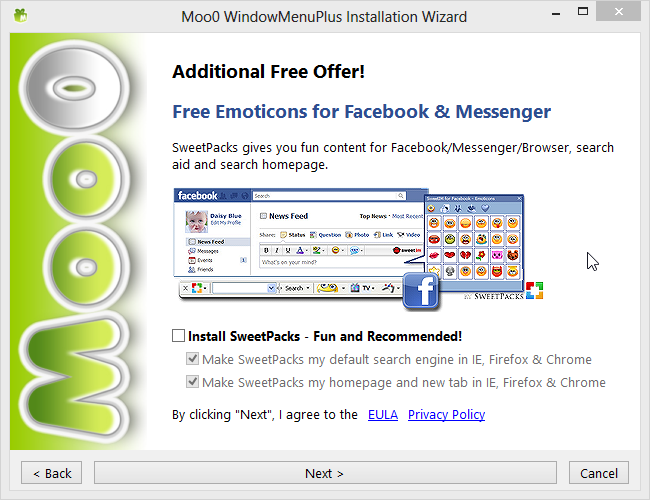
Auch wenn die Beschreibung der Anwendung sagtDa es in jedem Fenster funktioniert, hat es in unseren Tests nicht für Internetbrowser wie Chrome, Firefox und Internet Explorer funktioniert. Ansonsten schien es auf Windows aller System-Tools sowie auf Anwendungen von Drittanbietern zu funktionieren. Nach der Installation wird es in der Taskleiste ausgeführt. Wenn Sie mit der rechten Maustaste auf das Symbol klicken, können Sie es aktivieren oder deaktivieren, die Sprache ändern und die Komponenten auswählen, die im Menü angezeigt werden sollen.
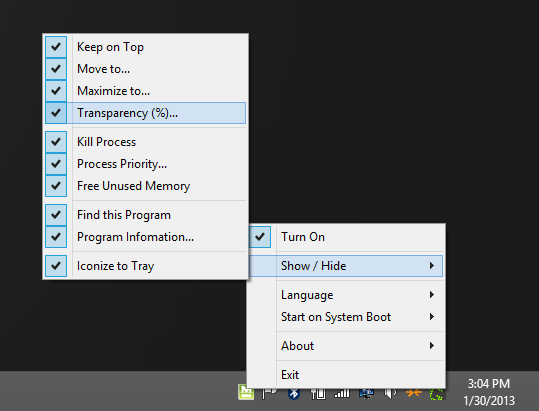
Sie können mit der rechten Maustaste auf die Titelleiste eines beliebigen Programms klickenFenster, um die erweiterten Optionen anzuzeigen. Wie oben erwähnt, können Sie mit diesen Optionen das Fenster oben lassen, es maximieren, auf einen beliebigen Teil des Desktops verschieben, positionieren und die Größe in eine von mehreren praktischen voreingestellten Positionen ändern, einschließlich vertikal voll, horizontal voll, links, rechts, oben, unten, links oben, rechts oben, links unten und rechts unten.
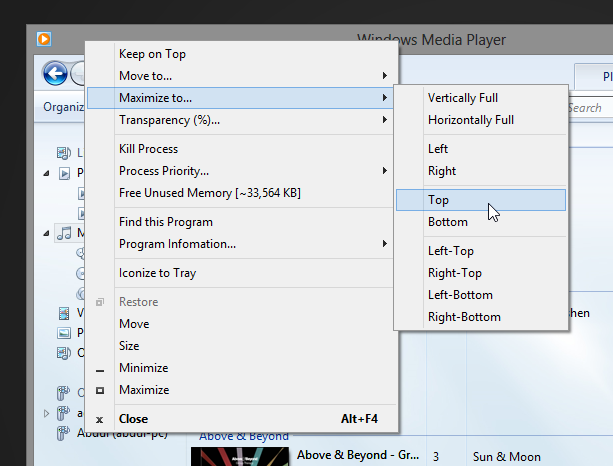
Sie können die Fenstertransparenz in Intervallen von 10% auf einen Wert zwischen 0% und 90% einstellen.
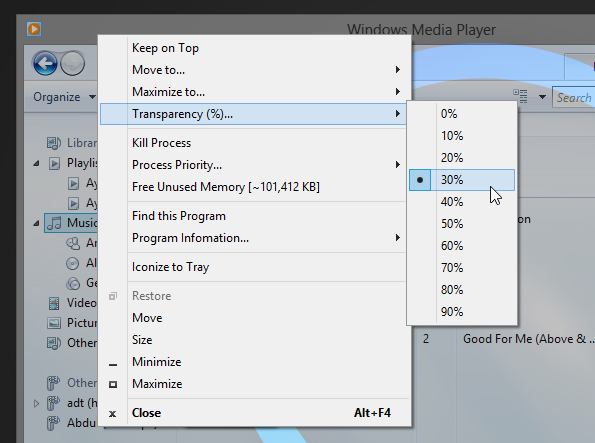
Mit der App können Sie auch Prozesse beenden, einen kurzen Blick auf den verfügbaren freien Speicher Ihres Computers werfen und die Prozesspriorität ändern, ohne den Task-Manager öffnen zu müssen.
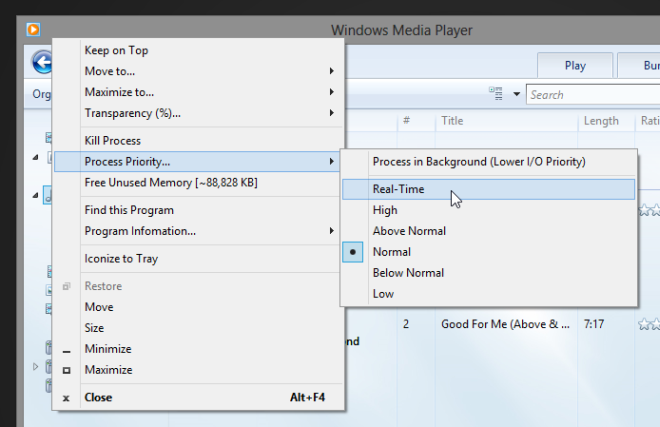
Darüber hinaus können Sie das übergeordnete Verzeichnis einer Anwendung sofort finden, indem Sie auf Dieses Programm suchen klicken und detaillierte Programminformationen zu jedem geöffneten Anwendungsfenster anzeigen.
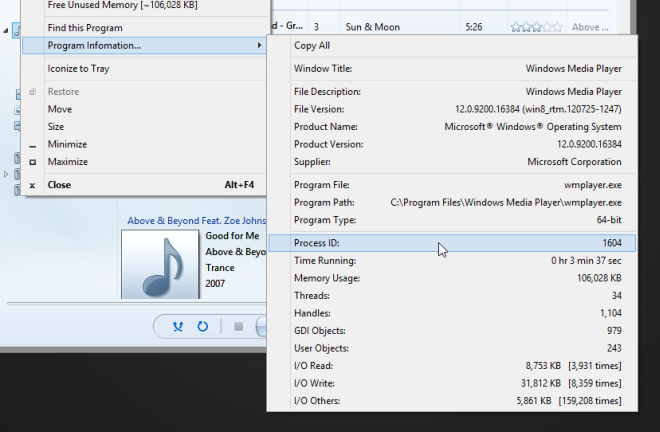
WindowMenuPlus funktioniert unter 32-Bit- und 64-Bit-Versionen von Windows XP, Windows Vista, Windows 7 und Windows 8.
Laden Sie WindowMenuPlus herunter






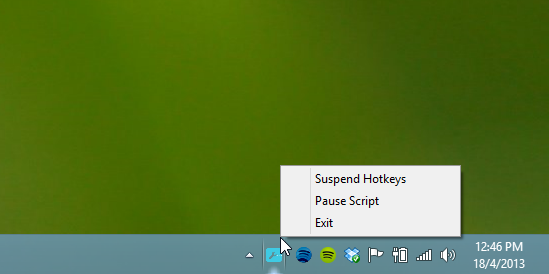
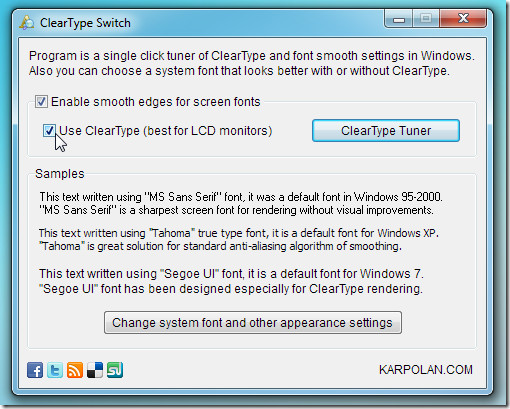




Bemerkungen